电脑如何安装win8.1系统
相关话题
关于win8.1系统的安装其实很简单 但是有的童鞋不知道,那么电脑如何安装win8.1系统呢?接下来大家跟着小编一起来了解一下电脑安装win8.1系统的解决方法吧。
电脑安装win8.1系统方法
1. 首先准备好win8.1镜像
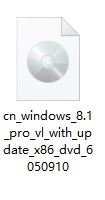
2. 用虚拟光盘加载后进入后以管理员身份运行setup
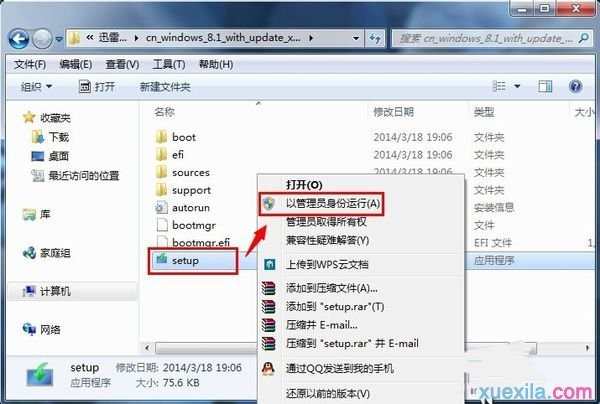
3. 点击后安装程序就会启动

4. 选择语言等项后点下一步
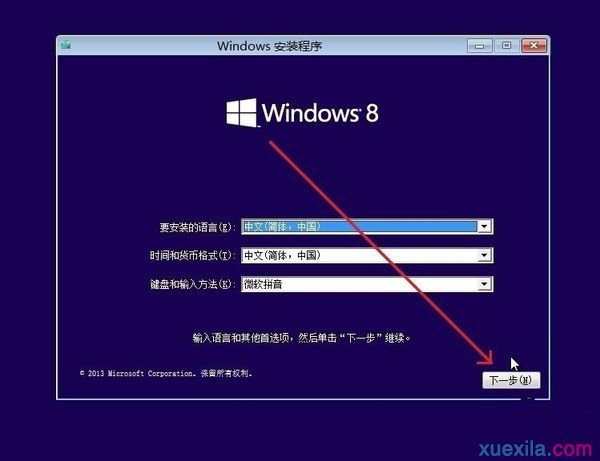
5. 点击现在安装
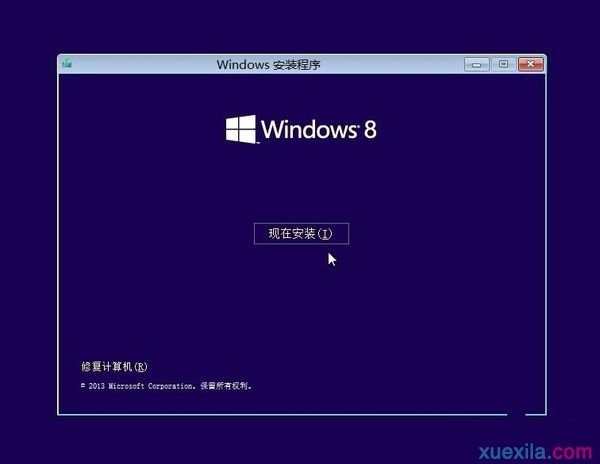
6. 接受许可条款

7. 如果只是升级那么选【升级】,默认安装到系统盘,
如果是装双系统,那么点击【自定义】
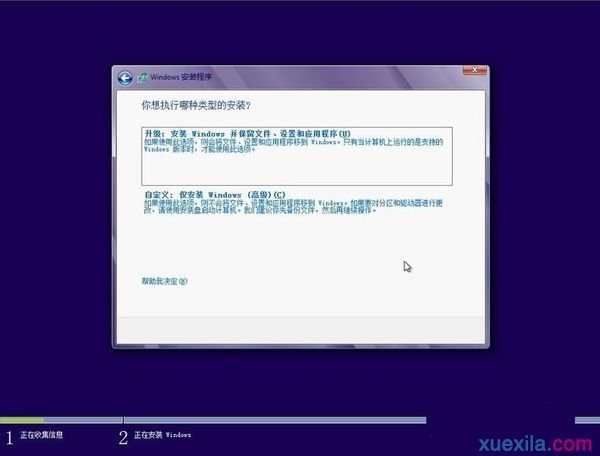
8. 自定义就会出现以下画面,选择原先系统盘以外的盘符即可

9. 开始安装系统

10. 安装过程中系统会重启多次,不需要任何操作,自动安装

11. 快安装结束时会出现以下画面

12. 安装完毕进入系统后的画面

13. 打开控制面板-系统和安全-系统后就可以看到电脑基本配置和激活信息
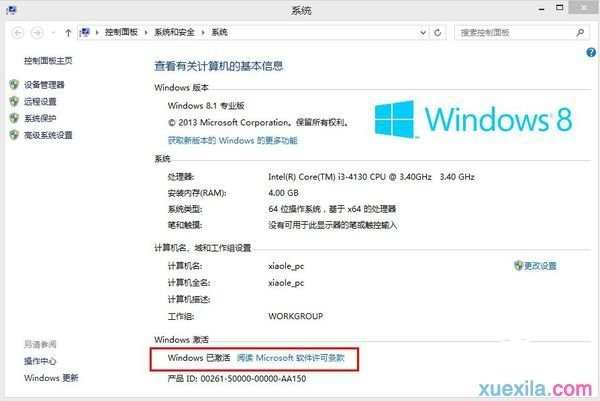
win8升级win8.1系统方法
进入WIN8系统后,需要到应用商店中下载WIN8.1的系统补丁,进入系统商店。

如果你的系统是WIN8的进应用商店的第一个界面就是【免费更新到WINDOWS8.1】点击此界面。

进入WIN8.1中文版点击【下载】下载的文件比较大有3.42GB,需要时间比较久一点。

正在下载更新,由于下载时间比较久,下载好了以后会自动重启电脑进入更新WIN8.1设置界面。

进入WIN8.1更新许可条款,这里一定要点击【我接受】。不接受是不成的。也就是升级了WIN8.1了。

设置WIN8.1建议点击【使用快捷设置】这样比较省事。这是软微根据大部分用户设置方法。

接下将设置你的账户,此处会提示你设置一个WIN8.1的网络账户。这里需要输入微软的相关账户如:OUTLOOK、HOTMAIL、LIVE这些都是可以做为WIN8.1网络账户的。如果没有申请一个就可以了。

此处会提示验证信息发送到你的密保邮箱里去了。但是我的密保邮箱我不记得是哪个了。所以我点击【我暂时无法执行此操作】

SkyDrive是你的云存储。 如果没有设置WIN8.1网络账户,建议在这里也不要设置SkyDrive云存储。点击【禁用这些SkyDrive设置】
